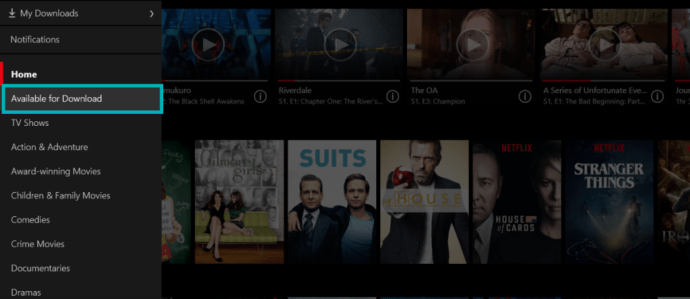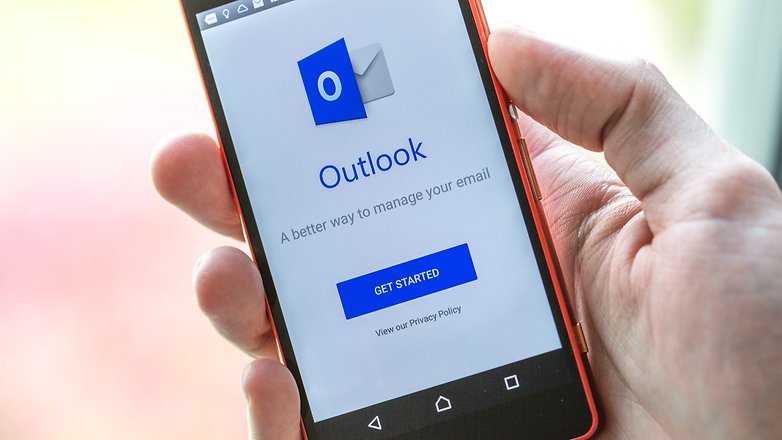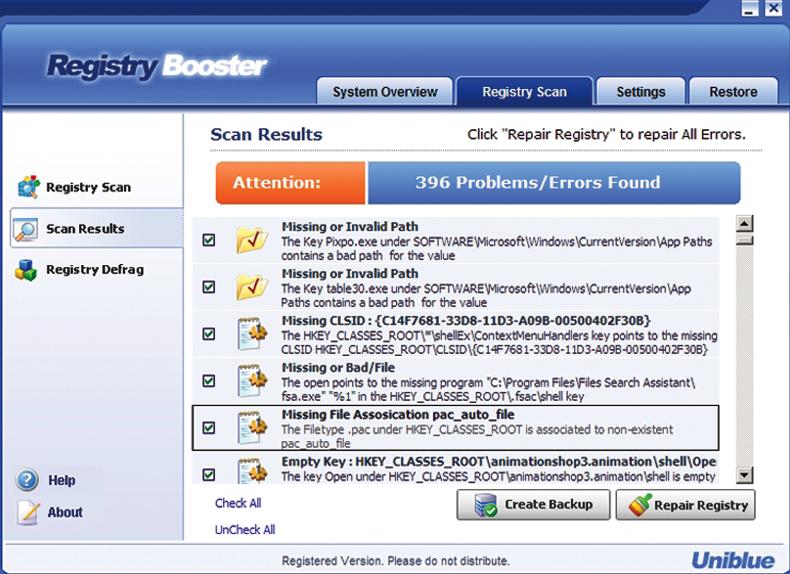De nos jours, toute personne disposant d'un abonnement Netflix peut télécharger et regarder ses films et émissions de télévision préférés hors ligne. Dans le passé, ce n'était pas toujours le cas. La direction initiale était de fournir un accès aux pays souffrant d'un Internet peu fiable afin qu'ils puissent visionner les vidéos Netflix hors ligne. Heureusement, Netflix ne s'est pas arrêté là et a plutôt décidé de le fournir à tous les abonnés de la populaire plate-forme de streaming.

« Alors, qu'arrive-t-il aux films après le téléchargement ? Je ne sais pas où les trouver.
Nous y arriverons certainement, mais pour m'assurer qu'il n'y a pas de faux pas en cours de route, j'aimerais fournir un tutoriel plus approfondi. Tout d'abord, je voudrais m'assurer que vous disposez de suffisamment d'espace de stockage pour les téléchargements, que vous comprenez exactement comment télécharger des vidéos pour les visionner hors ligne, puis vous indiquer où elles sont conservées.
Si vous êtes prêt à rester, tant mieux ! Nous avons quelques choses à couvrir, alors commençons.
Espace de stockage nécessaire
Il n'est donc pas surprenant que la durée de la vidéo détermine souvent la quantité de stockage nécessaire. Plus la vidéo est longue, plus l'espace de stockage requis est important. Les versions haute définition (HD) consommeront encore plus d'espace, atteignant parfois le double des mégaoctets (Mo) nécessaires pour les versions en définition standard (SD). Les capacités HD varient également selon l'appareil et la version iOS. Habituellement, SD est assez bon pour la plupart des visionnages et est préféré pour regarder sur des appareils plus petits comme un téléphone ou une tablette.
Vous voudrez peut-être également prendre en compte les raisons pour lesquelles vous pourriez télécharger les vidéos sur votre téléphone au lieu de les regarder directement depuis votre PC. La commodité d'utilisation en déplacement est généralement la principale raison de le faire.
Le téléchargement de vidéos Netflix pour une visualisation hors ligne est un excellent moyen d'éviter l'ennui lors d'une panne de données ou d'un temps d'arrêt WiFi. Peut-être que vous voulez regarder un film au travail pendant votre pause déjeuner ou que vous planifiez un voyage en avion à travers le pays et préférez votre propre sélection à celle du film en vol. Pour ce dernier, vous voudrez approximer la durée du voyage et la corréler avec le nombre de vidéos dont vous aurez besoin. Cela augmentera sans aucun doute la quantité d'espace de stockage nécessaire, il est donc toujours préférable de planifier à l'avance.
Comment télécharger des vidéos Netflix sur votre iPhone
Netflix mobile n'est disponible que pour ceux qui possèdent actuellement les systèmes d'exploitation iOS ou Android. Ils nécessitent également, au minimum, d'avoir iOS 8.0 ou une version ultérieure, en plus d'avoir la dernière version de l'application Netflix. Le téléchargement de vidéos sur votre iPhone consommera probablement un peu de données. Par conséquent, si vous envisagez de télécharger un large catalogue de films et d'émissions, assurez-vous d'être connecté à un réseau WiFi fiable.
Tout d'abord, vous voudrez garder votre Netflix application à jour. Que faire:
- Si vous n'avez pas Netflix application encore téléchargée, ouvrez le Magasin d'applications, saisissez-le dans le champ de recherche et téléchargez-le. Il y a de fortes chances que vous l'ayez déjà pour mettre à jour, à partir du Magasin d'applications robinet Mises à jour, et à côté de Netflix, appuyez sur Mettre à jour.
- Une fois le téléchargement/la mise à jour terminé, ouvrez votre application Netflix et, dans le coin supérieur droit, appuyez sur le bouton Menu icône.
- À partir de là, appuyez sur « Disponible en téléchargement ».
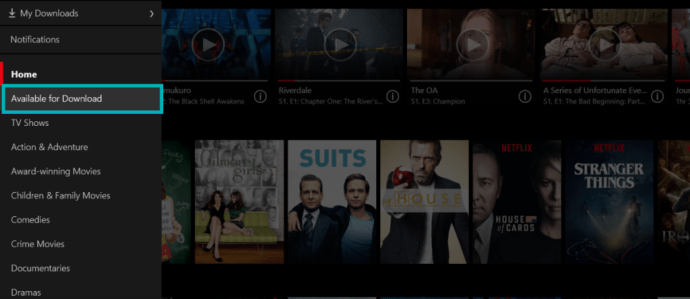
- Recherchez une émission ou un film que vous souhaitez regarder hors ligne et appuyez dessus.
- Trouvez et appuyez sur le Télécharger bouton (ressemble à une flèche dirigée vers le bas). Il ne vous faudra qu'un seul clic pour télécharger un film complet, mais pour une série, vous devrez télécharger chaque épisode individuel. Les Télécharger bouton sera situé à côté de chacun.
Les fichiers téléchargés sont soumis à un système de gestion des droits numériques (DRM) afin de protéger les droits d'auteur des vidéos fournies. Cela signifie que vous ne pourrez pas localiser les fichiers sur votre iPhone en dehors de l'application Netflix elle-même.
Cela vous empêche également de déplacer les vidéos téléchargées de votre iPhone vers votre PC ou Mac. Vous devrez plutôt utiliser la version du navigateur de Netflix.
Parcourir vos vidéos téléchargées hors ligne
Toutes vos vidéos et émissions téléchargées seront situées dans le Netflix app et dans la section « Mes téléchargements ». Vous pouvez accéder à « Mes téléchargements » en :
- Ouvrir votre Netflix application sur votre iPhone.
- En tapant sur le Menu icône située en haut à droite de l'écran.
- Sélectionnez « Mes téléchargements » parmi les options disponibles.

Pour lire l'une des vidéos situées ici, sélectionnez simplement le film ou l'émission que vous souhaitez regarder et appuyez sur Jouer. Comprenez que les vidéos que vous avez téléchargées n'y resteront pas indéfiniment. La plupart (toutes ?) des vidéos auront probablement une minuterie d'expiration.
Empêcher l'expiration du téléchargement
Les délais d'expiration des vidéos Netflix varient d'un fichier à l'autre. S'il ne reste que sept jours à un téléchargement, il s'affichera comme tel dans la section « Mes téléchargements ». Il existe également des émissions ou des films qui devront être visionnés dans les 48 heures suivant leur téléchargement. Vous pouvez également trouver le compte à rebours horaire dans la section "Mes téléchargements" de l'application Netflix.
Si une vidéo expire avant que vous n'ayez pu la visionner, vous pouvez la supprimer, la retélécharger et le délai d'expiration se renouvellera.
Supprimez vos vidéos téléchargées (pour libérer de l'espace)
Vous constaterez peut-être que vous avez téléchargé un peu trop de vidéos et que l'iPhone vous informe constamment que votre espace de stockage est désormais insuffisant. Afin de libérer un peu d'espace, vous pouvez supprimer quelques-unes de vos vidéos.
Pour faire ça:
- À l'intérieur de Netflix l'application, appuyez sur le Menu icône.
- Choisissez « Mes téléchargements ».
- Appuyez sur le Éditer bouton. Un « X » apparaîtra à côté de chaque vidéo que vous avez actuellement stockée sur votre téléphone.
- Appuyez sur le « X » à côté de la vidéo que vous souhaitez supprimer de vos « Mes téléchargements ». Répétez cette étape si vous prévoyez de supprimer des vidéos supplémentaires.
Si vous souhaitez supprimer tous vos téléchargements d'un seul coup :
- À l'intérieur de Netflix application, ouvrez le Menu.
- Faites défiler jusqu'à ce que vous puissiez sélectionner Paramètres de l'application. Appuyez dessus.
- Choisissez "Supprimer tous les téléchargements".
Une fois confirmé, toutes vos émissions et films Netflix téléchargés disparaîtront.